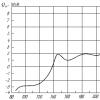Qué hacer para evitar que aparezca publicidad en el navegador Yandex. Cómo eliminar anuncios de su navegador para siempre: Internet limpio para todos los hogares. Bloquear anuncios en el navegador Opera
Una vez más, hoy quiero plantear la cuestión del catastrófico problema de Internet. hablaremos de cómo eliminar anuncios en el navegador, pero probablemente ya lo entendiste por la imagen del título.
El hecho es que ya he dicho muchas veces, en diferentes artículos, cómo se puede solucionar este problema, pero el problema sigue ahí: los navegadores de los lectores simplemente están llenos de publicidad. Así que decidí recordarles una vez más los más simples y manera efectiva deshacerse de la publicidad en cualquier navegador de Internet.
En primer lugar, le contaré sobre los métodos de distribución de publicidad: debe comprender a qué se enfrenta para poder combatir eficazmente este flagelo.
Los anuncios llegan a la ventana de su navegador de dos maneras principales. La primera es que los propios propietarios de sitios colocan códigos publicitarios en sus recursos y reciben dinero por los clics o las transiciones de los lectores. Este es el pan de los webmasters, la forma legal, sencilla y más legítima de ganar dinero en Internet. No nos culpes por esto: mantener un sitio web no es una tarea barata.
Todo depende del administrador del sitio: él es quien controla la cantidad, la calidad y el contenido de la publicidad. Eliminar este tipo de publicidad de las páginas es tan fácil como pelar peras.
El segundo método son los virus, troyanos, etc. introducen agentes publicitarios (spyware) directamente en su computadora, que a su vez cargan (sin pasar por el antivirus y el firewall) todo tipo de ventanas emergentes, pancartas y otros anuncios, generalmente vulgares y sucios.
Información adicional útil en el sitio web:
Entonces, todo en orden. Nos deshacemos de la publicidad habitual que vive en los sitios web...
Adblock Plus - ¡Internet sin publicidad!
Adblock Plus es completamente gratuito, de código abierto y tiene funciones útiles adicionales...

Por cierto, ¡Adblock Plus es el complemento de navegador más descargado del mundo! Millones de personas lo utilizan, ¿pero tú aún no lo has hecho?
Este complemento funciona en función de filtros especiales a los que puedes suscribirte. Sus autores monitorean constantemente las fuentes publicitarias y las agregan, en tiempo real, a estos filtros. No necesitas actualizar nada y descargarlo constantemente.
Instalemos este eliminador de anuncios y olvidemos su existencia para siempre. Para ello vamos a Sitio web oficial de Adblock Plus y vemos que nuestro navegador se detecta automáticamente; se nos proporciona un enlace para instalarlo específicamente para nuestro navegador...


Más información adicional útil en el sitio web:
Si el complemento no quiere cargarse...


...(esto sucede a veces debido a la carga del servidor): simplemente puede ir a la configuración de su navegador e instalarlo desde la tienda de complementos. Para hacer esto, inserte el nombre (Adblock Plus) en la barra de búsqueda en la página de complementos del navegador, búsquelo e instálelo.
Adblock Plus comienza a funcionar inmediatamente después de la instalación y no es necesario reiniciar el navegador. Pero necesitamos modificar un poco este complemento. Vaya a su configuración (haga clic izquierdo en el icono en la barra de herramientas...


...o a través de la página de complementos del navegador)...




Recomiendo configurarlo como el mío (en las capturas de pantalla). Tres suscripciones, que están activas de forma predeterminada, son suficientes y verificadas personalmente. No olvide desmarcar la casilla en la parte inferior: "Permitir publicidad discreta".
Para activar funciones adicionales, siga este enlace; allí se describe todo en detalle.
También recomiendo instalar el asistente Adblock Plus: Element Hiding Helper. Este complemento (del mismo autor) le permitirá ocultar usted mismo los anuncios de texto y cualquier elemento del sitio web. El elemento "Ocultar elemento en la página" se agregará al menú contextual del icono en la barra de herramientas.
Si el anuncio no se elimina
Si no fue posible eliminar la publicidad utilizando el primer método descrito anteriormente y continúa parpadeando alegremente en las páginas del sitio, felicidades, ha albergado un virus en su computadora. Aprecio su amabilidad hacia los virus callejeros, pero recomiendo encarecidamente deshacerse de ellos.
Esto se puede hacer fácilmente utilizando escáneres antivirus especiales, que ya les he descrito...
Dr.Web CureIt! - la mejor utilidad curativa (mi descripción)
Malwarebytes Anti-Malware es un muy buen escáner (mi descripción)
Encontrarás muchos otros escáneres en mi página. sitios oficiales.
Programas de bloqueo de publicidad
Por otra parte, me gustaría hablar del programa Adguard, que se anuncia agresivamente en Internet: ¡es incluso malvado! No sólo no corta todos los anuncios, monitorea las acciones del usuario, se bloquea al iniciar el sistema y ralentiza el inicio, envía constantemente algunos datos a la red... ¡también contiene virus! ¿No me crees?...


Este instalador se descargó del sitio web oficial.
Durante su instalación, te pide que realices cambios en tu computadora...


Navegador Yandex en Últimamente está ganando rápidamente popularidad. Si cree en las estadísticas de liveinternet.ru, entonces el navegador Yandex ya superó a Firefox y ocupó el cuarto lugar en popularidad en Runet. Por lo tanto, decidimos escribir un artículo sobre cómo eliminar anuncios en el navegador Yandex, similar a nuestro artículo anterior sobre.
Eliminar publicidad en el navegador Yandex usando Adguard
En la sección "Complementos", debe encontrar un complemento llamado "Adguard", debe estar ubicado en la parte inferior de la página, en la sección "Internet seguro". Después de encontrar "Adguard", actívelo. Para hacer esto, simplemente mueva el interruptor a la posición "Encendido".

Una vez habilitado el complemento "Adguard", abra cualquier página con anuncios y compruebe si se muestran anuncios o no. Si todo se hizo correctamente, después de habilitar "Adguard" no debería haber publicidad.
Configurar el complemento Adguard
Además, este complemento para el navegador Yandex se puede configurar si surge la necesidad. Para esto necesitas haga clic en el icono "Adguard" en el panel del navegador.

Después de esto, aparecerá una ventana emergente en la que deberá seleccione la sección “Configuración de Adguard”.

Después de esto, aparecerá una página con la configuración del complemento.

Aquí puede habilitar o deshabilitar publicidad útil, agregar un filtro de anuncios adicional, agregar sitios confiables a la lista blanca, crear su propio filtro para bloquear anuncios y habilitar o deshabilitar la protección contra anuncios.
Eliminar publicidad en el navegador Yandex usando Adblock Plus

Ejecute esta utilidad en su computadora y haga clic en el botón "Ejecutar análisis".

A continuación, espere hasta que la utilidad escanee su computadora y finalmente elimine todos los objetos maliciosos encontrados. Después de esto, reinicie su computadora y verifique el navegador Yandex. Los anuncios emergentes deberían desaparecer.
No sé ustedes, pero yo recientemente comencé a usar Navegador Yandex. Simplemente no podía sentarme y probarlo. En general estoy satisfecho con los resultados, es bastante rápido y no hay problemas al usarlo. Leí la documentación y, en general, las reseñas en los foros, estoy en gran medida de acuerdo en que una copia Google Chrome. Sin embargo, Yandex dio ese paso y, dado que la gente lo usa, el problema de la publicidad sigue siendo relevante como siempre.
Está bien, no lo alargaré, probablemente ya entiendas por el título de qué hablaremos hoy.
Primero, resaltemos formas que pueden ayudarnos:
- Bloqueo y protección contra phishing y malware.
- Usando el complemento Adblock.
- Usar el complemento Adguard para bloquear ventanas emergentes, pancartas y varios elementos molestos.
Procediendo a ver el vídeo, que muestra el uso de estos métodos:
Primero debes ir al navegador. Después de eso, en la esquina superior derecha encontramos el botón "Configurar el navegador Yandex". Haga clic en él y seleccione "Configuración" en la lista desplegable.

Una vez que haya ingresado la configuración, busque el elemento de protección de datos personales y marque la casilla de verificación "Habilitar protección contra phishing y malware". Sucede que esta casilla de verificación está marcada de forma predeterminada, lo cual es bueno.

Para evitar que su computadora se ralentice, ahora necesita bloquear los banners flash y la publicidad en video. Vaya a la configuración, como ya se describió anteriormente, y busque la pestaña de complementos. En los complementos, busque un nombre como "Bloqueo de banners y vídeos Flash" y haga clic en habilitar.

Ahora el navegador funciona a plena capacidad y puede bloquearse por completo. En algunos casos, este método es suficiente. Utilizamos el primer método posible de protección contra la publicidad. Pasemos al siguiente.
Usando el complemento Adblock
Si desea utilizar este complemento, le recomiendo que desactive el complemento "Bloqueo de banners y vídeos Flash", que se describió anteriormente.
Para familiarizarse completamente con Adblock y cómo instalarlo en el navegador Yandex, consulte el artículo: Específicamente, para que no haya mucho que escribir aquí, destaqué el artículo completo para todos los navegadores.
Usar el complemento Adguard para bloquear ventanas emergentes, pancartas y varios elementos molestos
Aquí llegamos a la tercera forma de eliminar publicidad en el navegador Yandex. Puede encontrar muchas cosas interesantes en Internet sobre esta adición. Puede descargar un complemento o instalar el programa completo. Usando este método, es decir, cómo, escribí un artículo voluminoso completo. Lo cual recomiendo ver y conocer.
Desde que Internet entró firmemente en nuestras vidas, la publicidad también entró en Internet. La publicidad es el motor de las ventas y del comercio, por eso hay mucha y variada. Dado que hay muchos anuncios virales molestos, tenemos que buscar formas de combatirlos. Y hoy analizamos esos métodos y lo descubrimos. Cómo eliminar publicidad en el navegador Yandex.
Al utilizar Internet para trabajar, puede aparecer información innecesaria en forma de imágenes o texto e interferir con su intrusión y parpadeo. Para que esto no moleste al usuario, le resultará útil aprender a deshacerse de los anuncios en el navegador. Los programas Google Chrome, Opera y Yandex tendrán sus propios métodos de eliminación, pero son igualmente efectivos.
Cómo eliminar anuncios de tu navegador
El spam, con el que nos encontramos todos los días cuando trabajamos en Internet, no nos permite realizar tareas normales con normalidad, nos irrita o, en ocasiones, incluso bloquea nuestro trabajo. Podrían ser ventanas emergentes de inicio, pancartas o enormes pantallas de presentación que se avecinan. Entonces, naturalmente, surge la pregunta de cómo desactivar la publicidad en Internet en su computadora y teléfono.
Los usuarios pueden encontrar otro tipo de información no deseada: cuando aparece automáticamente al hacer clic en el icono. Puede haber varias razones para esto: un virus, instalación de aplicaciones no verificadas y otras. El interés en cómo deshacerse de la publicidad en el navegador es familiar para muchos. Necesitamos una serie de acciones que sean individuales para cada programa.
Para descubrir cómo eliminar anuncios en su navegador, debe utilizar la configuración estándar. Están disponibles en todos los programas y hacen la vida del usuario mucho más fácil. También son aplicables los servicios de limpieza especializados o universales. Si luego de estos métodos el spam no desaparece, se recomienda:
- revise su computadora en busca de virus;
- comuníquese con profesionales que utilizarán métodos especiales.

A través de la configuración
- Haga clic derecho en el icono de su navegador en funcionamiento y haga clic en "Propiedades".
- En la pestaña Acceso directo, verifique el nombre del archivo de destino al que llama el enlace. Debe terminar en “.exe”.
- Si, en cambio, ve la extensión .url, utilice el menú "Ubicación del archivo" en el disco para buscar la carpeta con el nombre del programa que está buscando y especifique el enlace correcto.
- En cada carpeta, busque archivos con extensión ".url" y elimínelos.
- Después de eliminar, regrese a la pestaña de acceso directo, asegúrese de que haga referencia al programa (la extensión es “.exe”).
Otros metodos:
- Para Internet Explorer, puede seleccionar "Servicio" en el menú y marcar la casilla "Bloquear mensajes emergentes".
- Para Mozilla, puede aplicar las etapas "Herramientas", "Complementos", "Extensiones", "Desactivar" para elementos sospechosos.
- Para Orbitum, seleccione la configuración del menú, elimine todas las extensiones que se instalaron automáticamente sin la intervención del usuario.
Además, puede utilizar la limpieza del dispositivo mediante "Inicio", "Programas y archivos", "Desinstalar programas". Se abrirá una carpeta donde deberás encontrar nombres sospechosos con la extensión “.exe” y eliminarlos. Estos archivos ejecutables suelen tener nombres largos y poco informativos (nombres generados). También podemos recomendar limpiar la carpeta Temp temporal. Otra opción: mantenga presionados los botones Win+R e ingrese msconfig. Se abrirá una ventana. Busque "Configuración del sistema" - "Inicio", desactive los archivos sospechosos.
Puede limpiar la carpeta: haga clic en "Computadora", "Organizar", "Opciones de carpeta y búsqueda", "Ver", desmarque "Ocultar archivos protegidos del sistema", marque "Mostrar archivos y carpetas ocultos", confirme su elección. Abra la carpeta Temp (Users-AppData-Local), elimine todo su contenido. Después de eso, repita los pasos con Mi PC, haga clic en la casilla de verificación "Restaurar valor predeterminado". Ya no aparecerán mensajes publicitarios.
Para eliminar spam de teléfonos con Sistema operativo Android utiliza los programas AdFree o AdAway. Puedes descargarlas a través de la tienda de aplicaciones, ejecutarlas en tu teléfono y comprobarlas. Después de la limpieza, el teléfono volverá a funcionar correctamente. Para Firefox, la utilidad Adblock Plus será de ayuda. Para Safari, puedes usar el mismo Adblock o ir a la configuración de tu navegador y desactivar las ventanas emergentes.
Cómo deshabilitar la publicidad en Yandex
Para Yandex, que es familiar para muchos, existe una manera de resolver el problema de cómo deshacerse de la publicidad innecesaria en el navegador. Descargue la utilidad Adguard, su extensión Adblock, instale el archivo, actívelo:
- Abra Yandex, haga clic en "Menú", seleccione "Complementos".
- Haga clic en "Internet seguro", cambie el control deslizante a la posición "Activado".
Puede ir al otro lado y eliminar cosas innecesarias: aplique "Configuración del navegador Yandex", elemento "Configuración", "Protección de datos personales", confirme "Habilitar protección contra phishing". Seleccione la pestaña "Complementos", haga clic en el botón "Habilitar" debajo de la línea "Bloqueo de banners y videos Flash". Trabajar con Yandex será rápido, conveniente, discreto y seguro.

En el navegador Opera
Opera sigue siendo un programa muy popular y, por lo tanto, la información sobre cómo eliminar ventanas emergentes de publicidad será relevante para él. Para hacer esto, vaya a la configuración "General", "Básico", "Cambiar procesamiento de datos", "Aceptar". También puede utilizar la extensión Adblock Plus incorporada; para instalarla, vaya al menú y seleccione "Extensiones". En el centro de la página, siga el enlace "Ver galería de extensiones" y busque la utilidad. Junto a él habrá un hipervínculo "Agregar a Opera", haga clic en él. Después de la instalación, haga clic en "Desactivar" para obtener configuraciones avanzadas.
Eliminar anuncios en Chrome
Para el navegador de Google, ayuda a protegerse contra el spam seleccionando el menú "Configuración", "Datos personales", "Configuración de contenido", "Bloquear ventanas emergentes". A veces necesitas un método completamente diferente: en el icono, haz clic en "Propiedades" con el botón derecho. En la pestaña "Acceso directo", busque "Ubicación del archivo", vaya allí, elimine el archivo malicioso con la extensión ".url" y vuelva a trabajar.
Bloqueador gratuito de anuncios y ventanas emergentes
Protegerse contra la publicidad en el navegador es mucho más fácil cuando se utilizan las utilidades especializadas Adguard, AdFender, Adblock, AdwCleaner, Avast Browser Cleanup. Se utilizan configuraciones individuales para cada programa. Puede descargar las utilidades en los sitios web oficiales del fabricante. El software más popular es HitmanPro y Malwarebytes Anti-Malware, que se descargan como versiones de prueba de forma gratuita.
Las utilidades escanearán su computadora, detectarán elementos innecesarios y los eliminarán sin perder la funcionalidad del software. Puede leer sobre reseñas de otros usuarios de la red que, con su ayuda, eliminaron el spam innecesario y la desagradable y molesta apariencia de las ventanas publicitarias. Cada año se desarrollan nuevas formas de eliminar información innecesaria que interfiere con el funcionamiento normal de los gadgets, así que elige la que más te guste y diviértete.
Video: cómo eliminar un virus que abre un navegador con publicidad.
Los anuncios intrusivos que aparecen al navegar por un sitio web a veces arruinan su experiencia de navegación web y se muestran cuando no los necesita en absoluto. ¿Cómo eliminar anuncios en el navegador Yandex? Para deshabilitar los bloques de anuncios, puede realizar la configuración adecuada e iniciar programas individuales. ¿Es posible eliminar la publicidad dentro del navegador Yandex usted mismo? ¿Qué debe hacer para ello?
Razones de la aparición de publicidad emergente en el navegador Yandex.
Hay dos razones principales por las que aparecen anuncios en las páginas que visita. La primera es la presencia de bloques publicitarios en el propio recurso web. Los inserta el propio webmaster, el creador de la página, y tienen como objetivo monetizar el sitio, es decir ganancias. Esta publicidad contextual se lanza junto con el recurso web; no es necesario prohibir su visualización. Esto se aplica a los bloques de anuncios de Google o Yandex.
Sin embargo, no todos los webmasters utilizan bloqueadores de anuncios de Yandex o Google. Algunos insertan anuncios teaser con contenido impactante que cubren el contenido del sitio, requieren la visualización obligatoria de videos y otros tipos de banners intrusivos. Siempre querrás prohibir que se muestren dichos bloques. Se combaten de diferentes maneras, que se analizan con más detalle a continuación.
El segundo motivo de la aparición de publicidad al navegar por la web es la instalación de una extensión de virus en el navegador Yandex. La tienda de aplicaciones de este programa está moderada y elimina constantemente dichos scripts, pero a menudo se encuentran en sitios de terceros. ¡Nunca instale extensiones del navegador Yandex fuera de la tienda oficial! Esto no sólo puede provocar la publicación de publicidad innecesaria, sino que también puede afectar gravemente a la seguridad de sus datos personales (incluidos los datos de pago).
Cómo deshacerse usted mismo de los anuncios y las ventanas emergentes
Las ventanas emergentes constantes pueden resultar molestas al explorar el contenido de un sitio web. A menudo contienen no sólo bloques publicitarios, sino también imágenes obscenas y todo tipo de perfiles con virus. Se pueden eliminar; para ello, vaya a la pestaña “Configuración” – “Mostrar configuraciones adicionales” – “Protección de datos personales”, coloque el interruptor en la posición “Bloquear ventanas emergentes”. Se mostrará un mensaje en el lado derecho de la barra de direcciones indicando cuántas ventanas cerró el bloqueador.
No podrá limpiar su sitio de Yandex, publicidad contextual de Google o banners sin la ayuda de programas de bloqueo. Estos bloques están ubicados en un servidor remoto y se entregan a su computadora junto con el contenido de todo el sitio. Puede ocultar dichos anuncios manualmente presionando la tecla F12 y realizando cambios en el marcado HTML de la página. Este algoritmo es difícil de implementar; sólo una persona que comprenda el código puede manejarlo.
Formas de bloquear anuncios en el navegador Yandex
Además de las configuraciones especificadas y los cambios en el código fuente, existen soluciones de software listas para usar que responden a la pregunta de cómo eliminar publicidad molesta en el navegador Yandex. Al instalar estas utilidades, se olvidará para siempre de los molestos banners. Importante: muchos sitios están diseñados de tal manera que la publicidad en ellos es parte del diseño general, por lo que rechazarla puede afectar en gran medida. apariencia sitio.
Bloqueo de anuncios publicitarios mediante extensiones de Adblock Plus

Adblock es una aplicación universal para navegadores populares, incluido Yandex. Fácil de instalar, intuitivo de usar. Además de la función de bloqueo de anuncios, ABP tiene la capacidad de analizar todos los sitios visitados en busca de contenido malicioso y notificarle si encuentra alguno. Para ocultar banners en una página específica, simplemente haga clic en el ícono de la aplicación; toda la publicidad (incluidos Adsense de Google y Direct de Yandex) desaparece instantáneamente. La aplicación reconoce todos los materiales publicitarios existentes en la red y la base de datos se actualiza constantemente.
Uso del complemento del software anti-banners Adguard

Esta es una adición al navegador Yandex. Se inicia en una ventana especial, a la que se accede haciendo clic en el botón Configuración. A diferencia de la extensión anterior, Adguard Anti-Banner desactiva la publicidad en todos los sitios que visita sin excepción. Este programa bloquea las ventanas emergentes de forma predeterminada, lo que puede reducir significativamente la funcionalidad de algunos recursos.
Herramientas automáticas de eliminación de malware
Los programas maliciosos pueden terminar en su disco duro al visitar “sitios peligrosos” y causar daños importantes. En la mayoría de los casos, la acción de los virus no tiene como objetivo la publicidad, sino la obtención de información confidencial de su computadora: contraseñas de cuentas, detalles de pago, acceso a servicios de correo electrónico y mensajería instantánea (Skype, ICQ, Wiber). No puede eliminar estos miniprogramas usted mismo. Para estos fines se utilizan antivirus gratuitos y de pago.
Programa pago Hitman Pro

La aplicación escanea el contenido del disco duro de su computadora en busca de troyanos, gusanos y otros virus. Después de detectarlos, el programa elimina por completo los archivos infectados y elimina el código malicioso de la computadora. Todo sucede de forma rápida y automática. Los ajustes se realizan sólo una vez en el primer inicio. En versiones anteriores del programa, había dificultades para conectar el navegador a un servidor proxy al eliminar anuncios, pero en las últimas actualizaciones este problema se resolvió.
Además de escanear su computadora, Hitman Pro examina por separado las aplicaciones y extensiones instaladas en sus navegadores (Opera, Chrome, Yandex, Safari, etc.) en busca de códigos maliciosos y amenazas a la seguridad. El módulo elimina programas que agregan publicidad al navegador. El antivirus Hitman Pro funciona en modo pasivo y notifica solo sobre errores críticos y malware detectado. Las actualizaciones diarias (y a veces varias veces al día) de la base de datos de virus la mantienen constantemente actualizada.
Antimalware gratuito Malwarebytes

De todos los programas gratuitos de protección de ordenadores personales, Malwarebytes Antimalware es el más eficaz. La aplicación elimina publicidad de los navegadores. Como añadido, cuenta con una versión Premium de pago, que amplía notablemente las ya de por sí grandes capacidades de este antivirus. La utilidad más poderosa de la aplicación es la capacidad de restaurar archivos dañados por virus, limpieza "suave" del código infectado de programas existentes sin interrumpir su funcionalidad. Para descargar el programa, siga el enlace https://ru.malwarebytes.org/antimalware/premium/
Además, Malwarebytes Antimalware tiene una versión Premium de prueba (trial). Puedes probar todas las funciones del programa de forma gratuita durante dos semanas. La versión se complementa con las siguientes características:
- Bloqueo completo de sitios maliciosos (la base de datos de filtros se actualiza constantemente).
- Proteja su computadora en tiempo real, es decir. simplemente no recibe información que pueda dañarlo.
- Agregar un modo de escaneo rápido: solo se analiza el malware activo.
- Un conveniente programador de escaneo le permitirá escanear su computadora y limpiarla automáticamente cuando no la esté usando.
Cómo eliminar un virus publicitario en VKontakte u Odnoklassniki

Publicidad en populares. en las redes sociales(VKontakte y Odnoklassniki) tiene su propia ubicación "habitual". Para VKontakte, este es un bloque debajo del menú de la izquierda con el mismo ancho, así como publicaciones especiales de noticias marcadas como "Publicación publicitaria". Odnoklassniki también mantiene varios espacios publicitarios a tiempo completo. Dos bloques debajo del menú de la izquierda: debajo de la foto de perfil y debajo de la lista de posibles amigos. Los anuncios en el servicio de noticias marcaban "Publicidad" sobre un fondo amarillo. Una ventana grande a la derecha, encima de la lista de tus amigos en línea.
No hay otros bloques de banners, estáticos o emergentes en VKontakte u Odnoklassniki. Si ve ventanas adicionales con publicidad, significa que su navegador tiene una aplicación de virus que coloca spam. Puede que no siempre recuerdes en qué circunstancias instalaste esta extensión, pero eliminarla es muy sencillo. No necesita programas especiales para esto; las herramientas estándar del navegador serán suficientes.
Vaya a “Configuración” – “Opciones” – “Extensiones”. Esta página contendrá todas las utilidades instaladas en el navegador. Desactivamos cada uno de ellos uno por uno: quitamos la casilla de verificación (pájaro) a la derecha del nombre, regresamos a la página de la red social y presionamos la combinación de teclas Ctrl+F5. Una vez que desactives una de estas aplicaciones, los anuncios desaparecerán. Este es el culpable: haga clic en el ícono de la papelera al lado de la extensión, marque la casilla a la izquierda "Informar infracción" y confirme la eliminación.
Instrucciones en video: cómo deshabilitar la publicidad en el navegador Yandex para siempre
Excelentes instrucciones de YouTube para principiantes sobre cómo deshabilitar la publicidad en el navegador Yandex, proteger su computadora contra malware y programas de phishing y acelerar significativamente la carga de páginas. Se describe en un lenguaje accesible paso a paso con una demostración clara del orden en el que presionar los botones y realizar ajustes. Aprenderá cómo se instalan Adblock y Adguard en el navegador Yandex y cómo estas aplicaciones se complementan entre sí. Una breve descripción general del antivirus AVG gratuito, una descripción de la funcionalidad y bonificaciones adicionales por bloquear publicidad no deseada en sitios web.